
Obsah
- stupně
- Metoda 1 Vytvořte snímek obrazovky v systému Windows
- Metoda 2 Vytvořte snímek obrazovky v počítači Mac
- Metoda 3 Vytvořte snímek obrazovky pro iPhone nebo iPad
- Metoda 4 Vytvořte snímek obrazovky pro Android
Chcete-li uložit informace nebo sdílet práci, můžete si pořídit snímek obrazovky svého zařízení a uložit jej jako obrázek. To je možné ve Windows, Mac, iPhone, iPad nebo Android.
stupně
Metoda 1 Vytvořte snímek obrazovky v systému Windows
- Naučte se, jak pořídit snímek obrazovky v systému Windows 10 nebo 8. Stiskněte klávesu ⊞ Vyhraj+Tisknout. plátno uložit záznam přímo jako soubor. To vám ušetří nutnost vložit jej do programu Malování. Soubor je ve složce Screenshoty vašeho souboru obraznost, Pokud tato složka ještě neexistuje, bude vytvořena automaticky.
-

Zachyťte celou obrazovku na Windows 7 nebo Vista. Chcete-li pořídit snímek obrazovky v systému Windows 7 nebo Vista, stiskněte klávesu Tisknout. plátno, Místo toho se může zobrazit jiná položka, ale tato klávesa je obvykle mezi klávesou F12 a klávesou, která uzamkne obrazovku. Pokud používáte notebook, budete muset stisknout klávesu funkce nebo Fn.- Obrázek bude zkopírován do schránky a pro jeho zobrazení budete muset vložit do dokumentu.
-
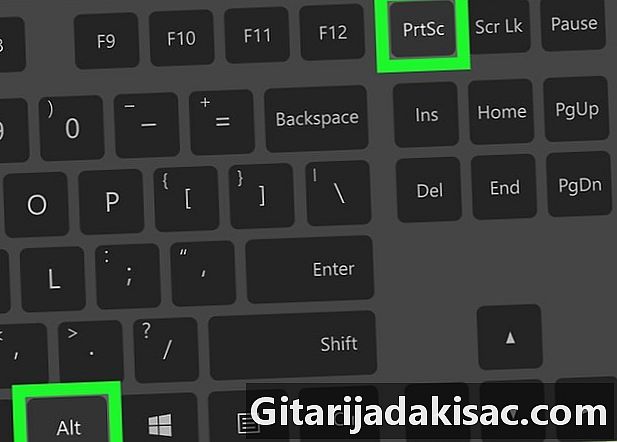
Zachyťte pouze aktivní okno. Klikněte na okno, které chcete zachytit, a stiskněte alt+Tisknout. plátno, U některých modelů notebooků budete muset stisknout alt+Fn+Tisknout. plátno.- Před uložením budete muset obrázek vložit.
Metoda 2 Vytvořte snímek obrazovky v počítači Mac
-

Pořiďte celou obrazovku. Chcete-li zachytit celou obrazovku jako obrázek a uložit ji na plochu, stiskněte tlačítko ⌘+⇧ Shift+3, Počítač vydá zvuk závěrky a na ploše se objeví soubor „Screenshot (date)“.- Pokud chcete kopii namísto uložení do souboru zkopírovat do schránky, stiskněte ⌘+ovládání+⇧ Shift+3, Obrázek bude zkopírován do schránky a můžete jej vložit do dokumentu nebo editoru obrázků.
-

Zachyťte část obrazovky. Pokud chcete zachytit pouze část obrazovky, stiskněte tlačítko ⌘+⇧ Shift+4, Kurzor myši se stane vzorem, který můžete přetáhnout a vybrat část obrazovky, kterou chcete zachytit.- Uvolněním myši zachytíte výběr. Počítač vydá zvuk závěrky a snímek bude uložen jako soubor na plochu.
-

Zachyťte konkrétní okno. Pokud chcete zachytit konkrétní okno, stiskněte ⌘+⇧ Shift+4 pak dál prostor, Kurzor myši bude mít podobu kamery a stačí kliknout na okno, které chcete zachytit.- Po kliknutí počítač vydá zvuk závěrky a na ploše se vytvoří obrazový soubor.
Metoda 3 Vytvořte snímek obrazovky pro iPhone nebo iPad
-

Otevřete stránku, kterou chcete zachytit. V zařízení iPhone nebo iPad vyhledejte obrázek, fotografii, web atd., Které chcete zachytit. -

Dlouze stiskněte tlačítka Domů a Pohotovostní režim. Musíte stisknout obě tlačítka současně.- Obrazovka bude blikat, což značí, že byl proveden záznam.
-

Otevřete aplikaci Fotky. -

Stiskněte alba vpravo dole na obrazovce. -

Přejděte dolů na album s. Obrázek, který jste právě pořídili, bude posledním obrázkem v dolní části alba.
Metoda 4 Vytvořte snímek obrazovky pro Android
-
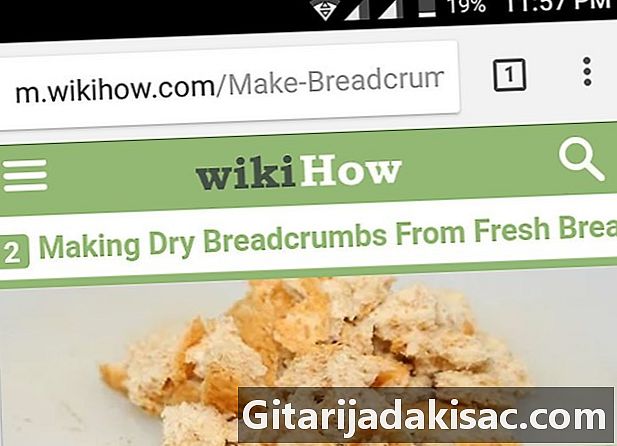
Přejděte na obrazovku, kterou chcete vyfotografovat. Hledejte obrázek, fotografii, web atd., Které chcete zachytit. -

Současně stiskněte tlačítka napájení a nízké hlasitosti. Chcete-li pořídit snímek obrazovky, musíte tato tlačítka stisknout a podržet.- Na zařízeních Samsung Galaxy stiskněte tlačítko napájení + tlačítko Domů.
- Obrazovka bude blikat, což značí, že byl proveden záznam.
-

Otevřete oznamovací lištu. Přejetím dolů otevřete panel oznámení. -
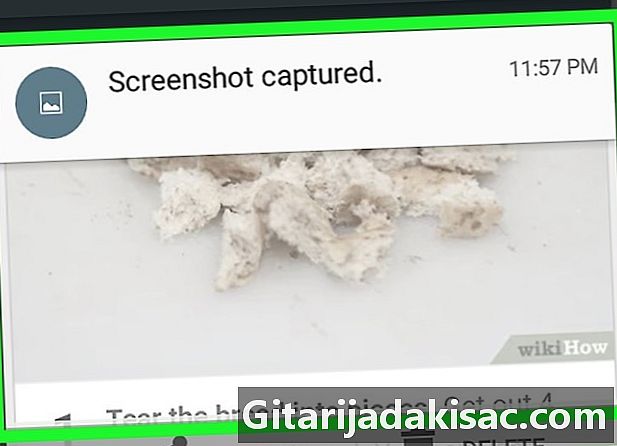
Stiskněte Úspěšný snímek obrazovky. Tato možnost zobrazí právě pořízený snímek.- Obrázek bude uložen do alba Screenshoty ve výchozí fotografické aplikaci vašeho zařízení. Pokud používáte zařízení Samsung, může to být Galerie, Fotky Google nebo Fotografie.

- Vždy se ujistěte, že na pozadí nejsou žádné informace o vás. Přestože snímky obrazovky někdy odhalují zábavné věci, určitě se nechcete bavit.